Edge 엣지 시작페이지 변경 설정 방법 안내를 해드리도록 하겠습니다. 기본 설정으로 엣지 브라우저를 이용하고 있으신 분들이라면 엣지 브라우저 실행시 Microsoft Start 화면니 나타날 것입니다. 이 시작페이지는 많이들 이용하는 네이버를 비롯해 다음, 구글, 빙 등 내가 원하는 주소로 시작페이지 변경 설정이 가능합니다. 아래에서 Edge 엣지 시작페이지 변경 설정 방법 확인하시고 원하는 인터넷 주소로 시작페이지 변경해보시기 바랍니다.

Edge 엣지 시작페이지 변경 설정 방법
STEP 01 엣지 브라우저 설정 열기
엣지 브라우저 오른쪽 위의 ··· 아이콘을 클릭한 후 “설정”으로 이동합니다.
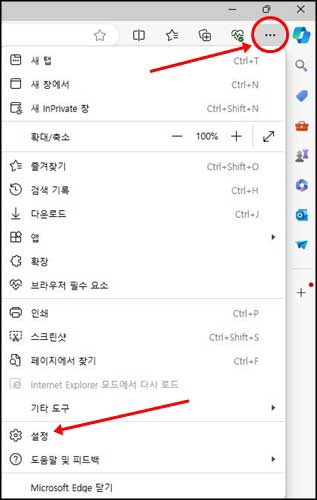
STEP 02 설정 – 시작, 홈 및 새 탭
Microsoft Edge 설정으로 이동하셨다면 좌측에 다양한 설정 항목이 보일 것입니다. 여기에서 “시작, 홈 및 새 탭”을 클릭하여 주시기 바랍니다.
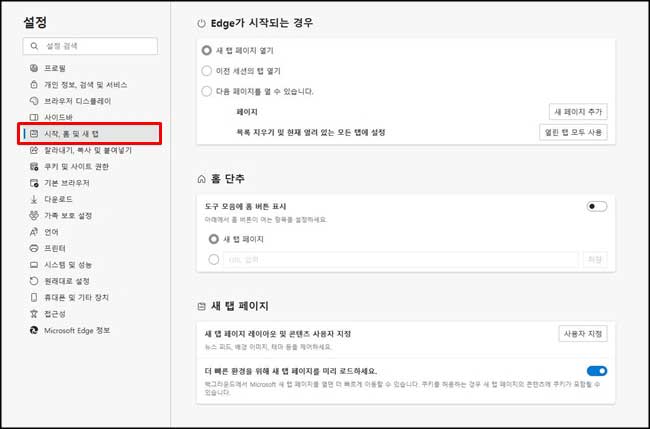
STEP 03 Edge가 시작되는 경우 설정
“시작, 홈 및 새 탭”으로 오셨다면 “Edge가 시작되는 경우”항목에서 새 탭 페이지 열기, 이전 세션의 탭 열기, 원하는 페이지에서 열기 설정이 가능합니다.
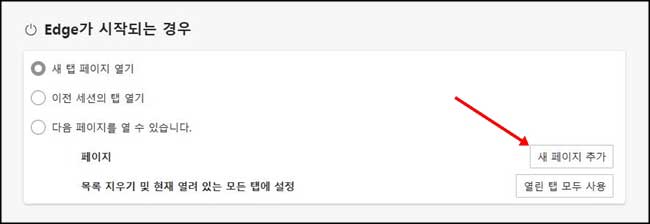
STEP 04 새 페이지 추가
여기에서 “새 페이지 추가”를 클릭한 후 시작페이지로 설정하고 싶은 인터넷 주소 URL을 입력하여 추가해주시면 됩니다. 새 페이지로 추가한 후 “다음 페이지를 열 수 있습니다.” 로 설정하여 주시기 바랍니다.
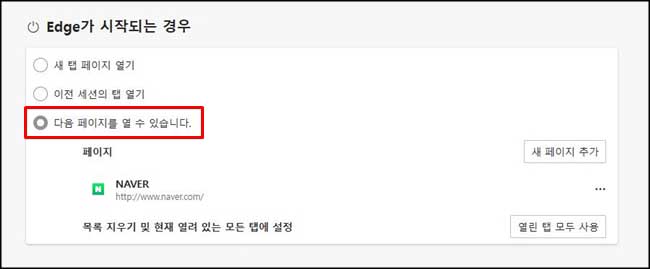
STEP 05 엣지 브라우저 재실행
위의 단계에 따라 모두 설정하신 후 엣지를 재실행하시면 설정한 주소로 엣지 시작페이지 변경 설정이 완료됩니다.
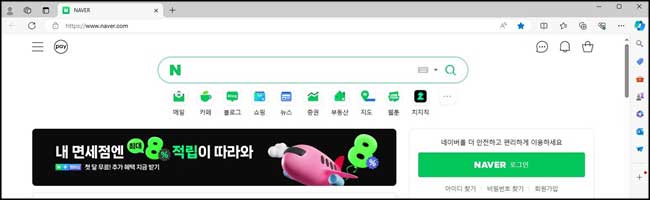
이상으로 Edge 엣지 시작페이지 변경 설정 방법 안내를 마치도록 하겠습니다. 저 같은 경우에는 가장 많이 활용하는 네이버를 시작페이지로 변경해보았습니다. “새 페이지 추가”를 통해 원하는 URL을 입력하시면 Edge 엣지 브라우저 실행히 해당 주소가 시작페이지로 변경 설정되오니, 위의 설명에 따라 Edge 엣지 시작페이지 변경 설정 해보시기 바라며 포스팅을 마치도록 하겠습니다.